近日有一些小伙伴咨询小编Word 2013怎么在文档中插入附件?下面就为大家带来了Word 2013在文档中插入附件的方法,有需要的小伙伴可以来了解了解哦。
第一步:鼠标点击要插入附件的位置,然后点击“插入”。
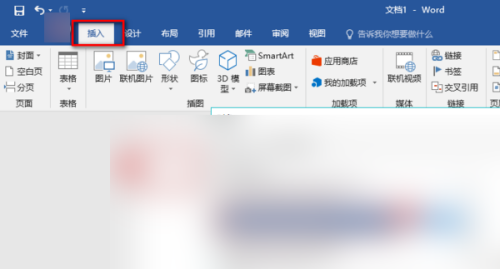
第二步:点击“对象”,点击“新建”选择文档。
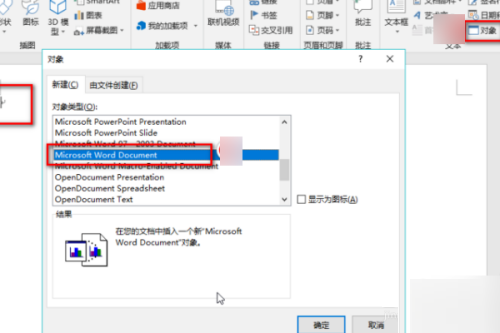
第三步:点击“显示为图标”,点击“更改图标”,输入新文档的名称,点击“确定”。
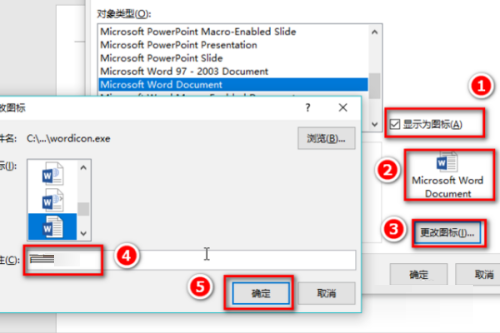
第四步:点击“确定”。
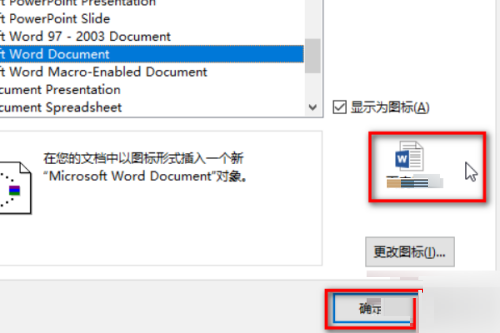
第五步:界面中出现了word文档图标。
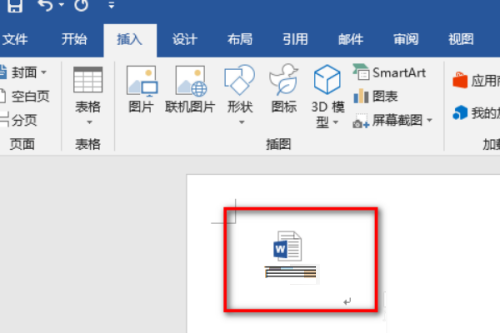
第六步:双击wold图标,可打开wold文档,Word 2013在文件中插入附件完成。

以上就是小编给大家带来的Word 2013怎么在文档中插入附件的全部内容,希望能够帮助到大家哦。
关键词: Word2013怎么在文档中插入附件 word2013怎么在目录后一页加页码 word2013怎么在页眉下面加一条横线 word2013怎么在方框里打钩




















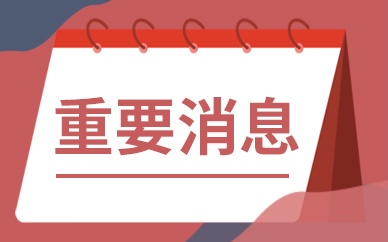







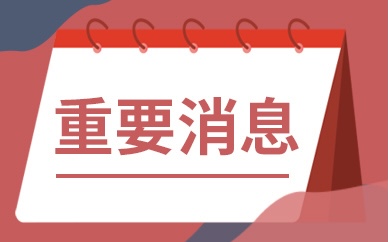



























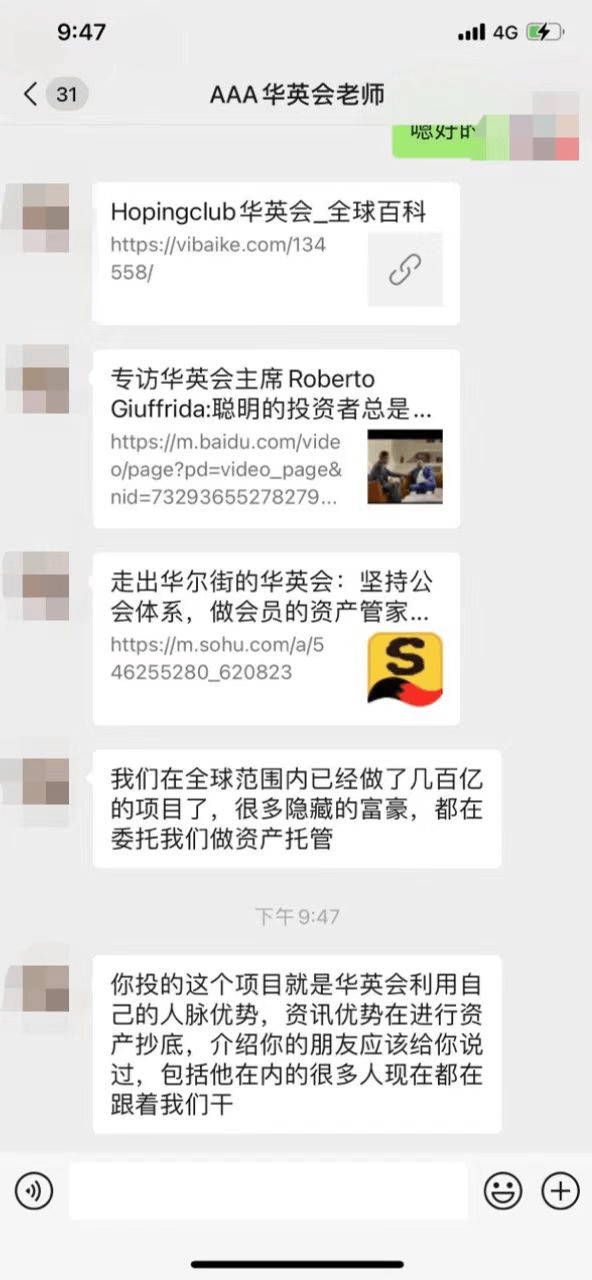




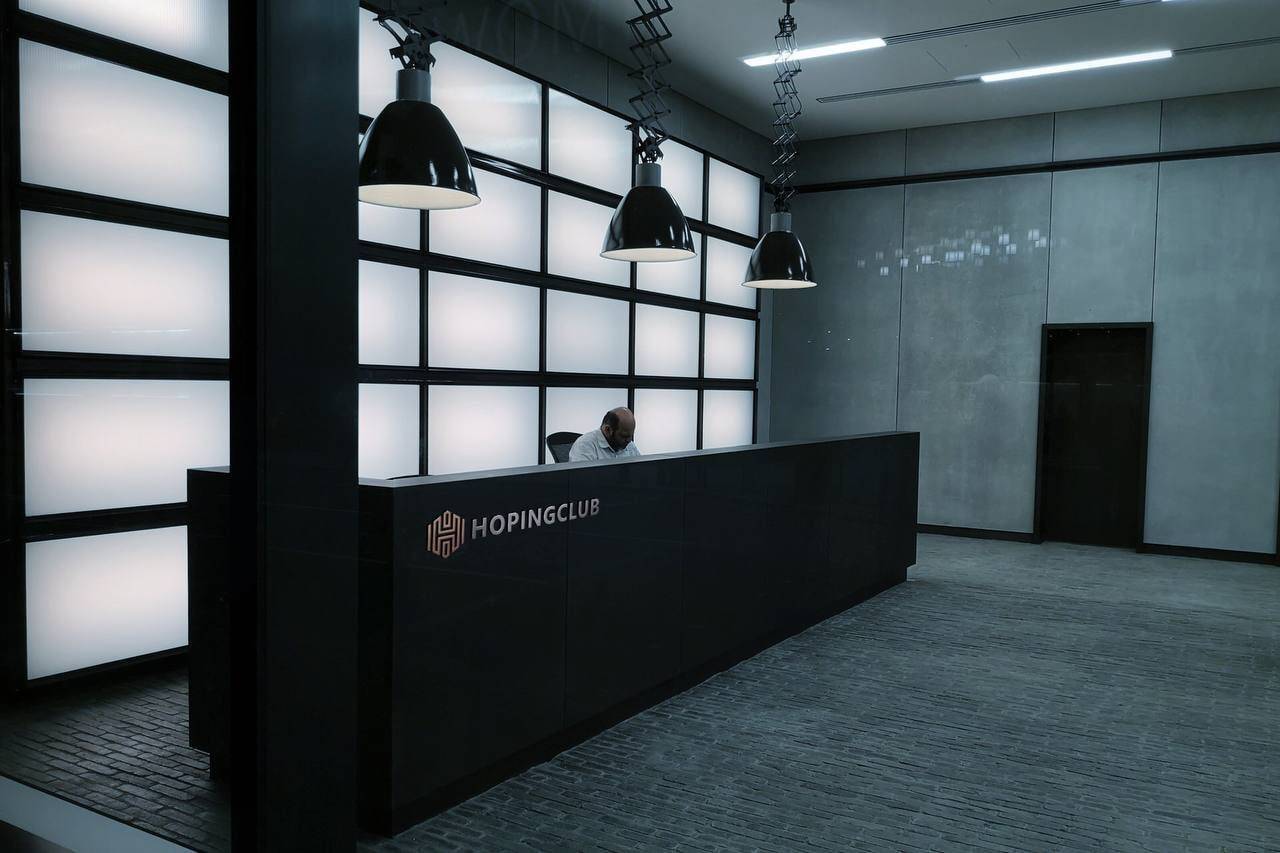

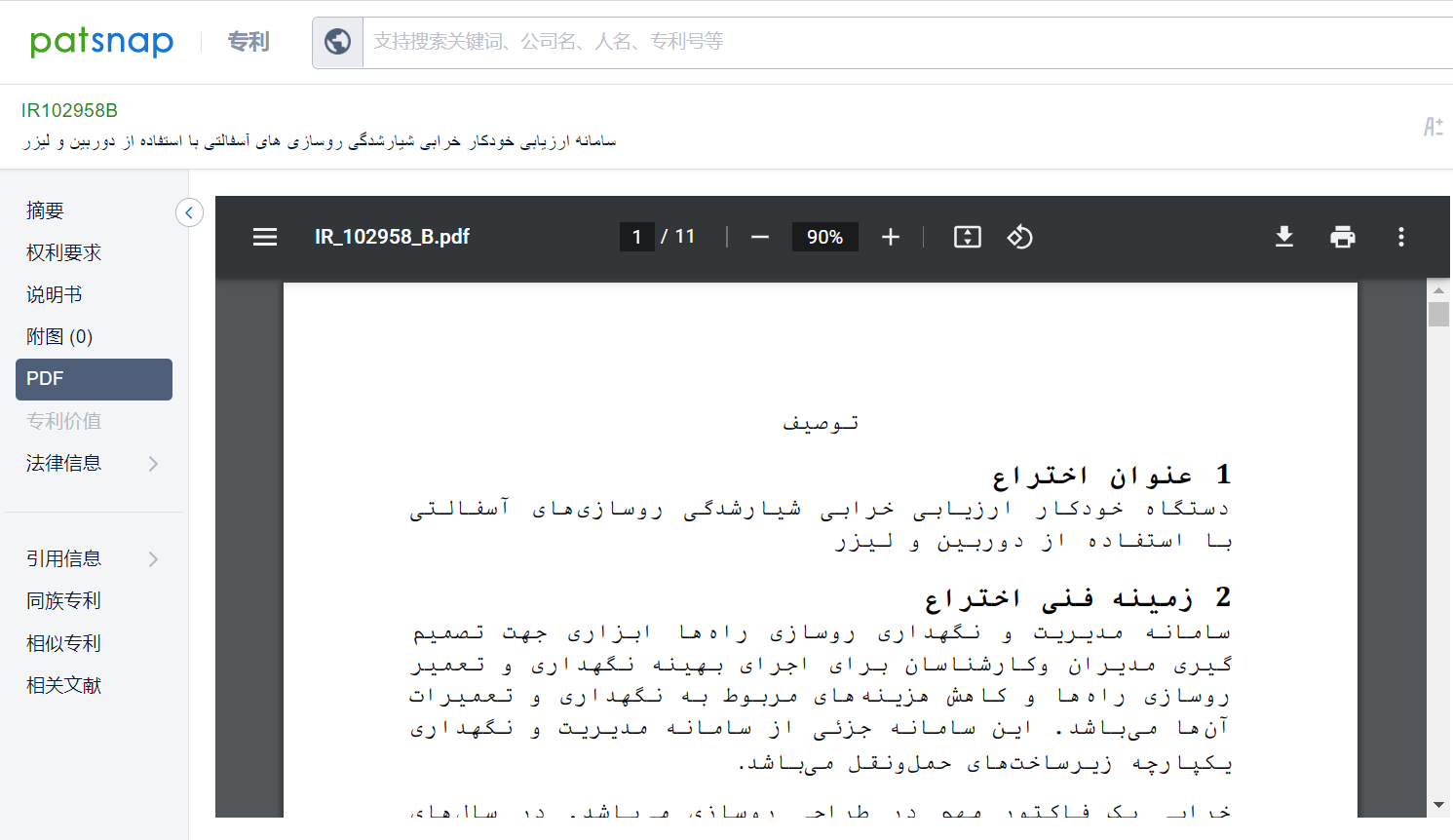
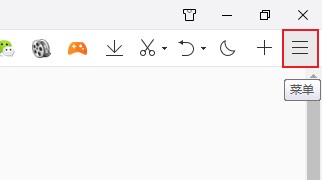
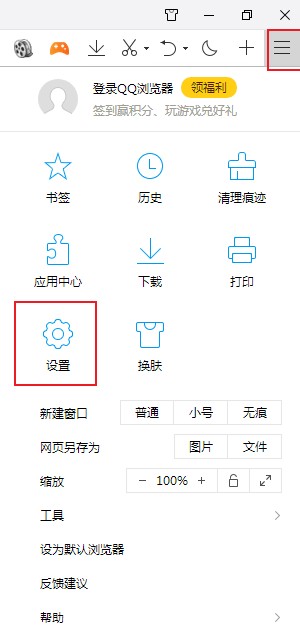

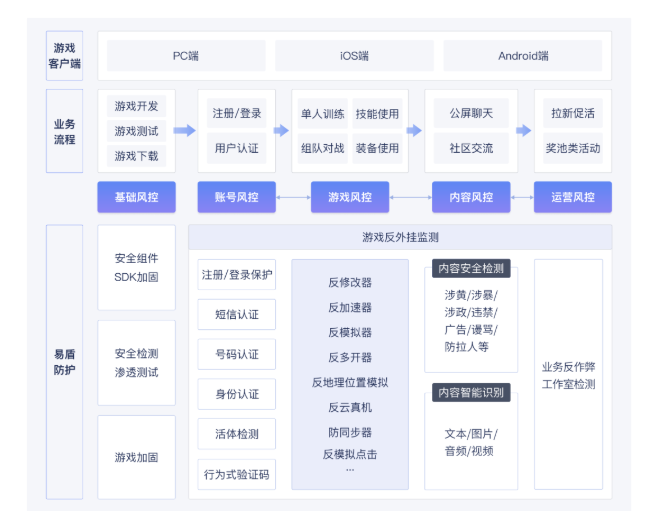

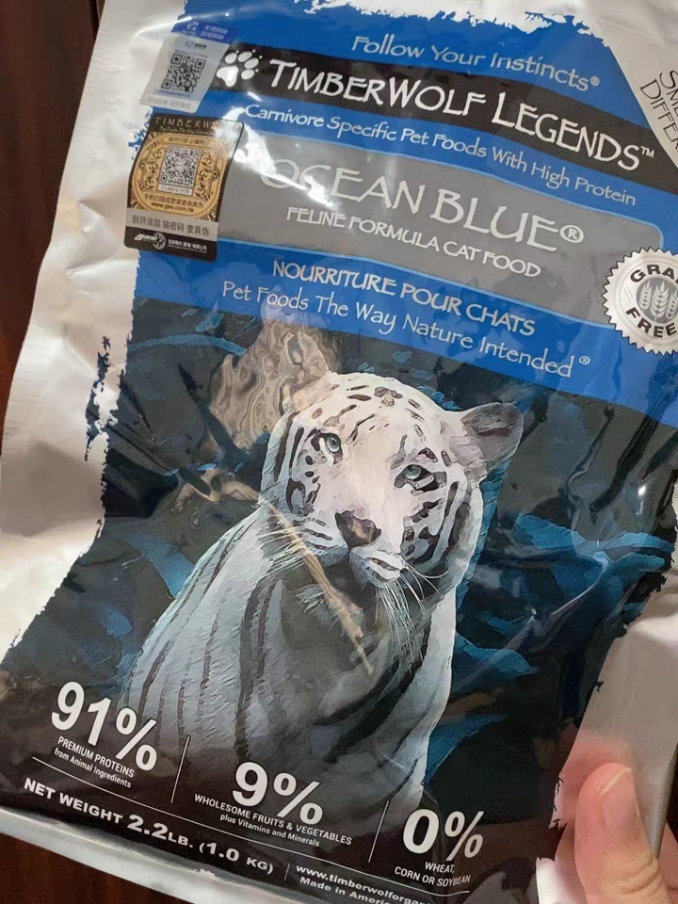

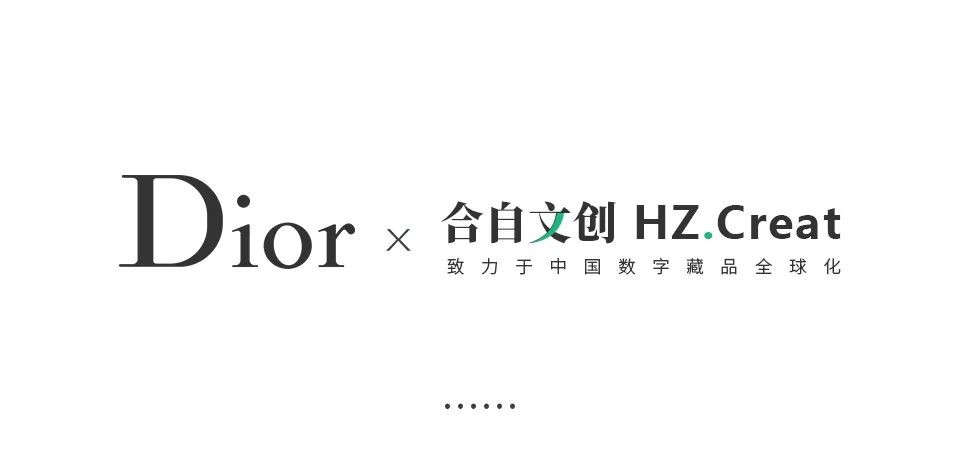
 营业执照公示信息
营业执照公示信息